Wix 예약: 리소스 및 공간 관리하기
4 분
페이지 메뉴
- 리소스 유형 생성하기
- 리소스 유형 이름 변경 또는 삭제하기
- 리소스 유형에 리소스 추가하기
- 리소스 편집 또는 삭제하기
- 서비스에 리소스 연결하기
- 자주 묻는 질문
리소스를 생성 및 관리해 담당자와 고객에게 최상의 경험을 제공하는 데 필요한 리소스를 확보할 수 있도록 하세요. 리소스 및 공간을 특정 담당자 또는 특정 위치에 지정할 수 있습니다.
이는 담당자가 특정 회의실, 리소스 또는 장비에 액세스해야 하는 서비스를 제공하는 경우에 유용합니다. 리소스를 사용해 수요가 많은 서비스에 대한 가용성을 제한할 수도 있습니다. 이를 통해 초과 예약을 방지하고 일상적인 업무를 더 원활하게 진행할 수 있습니다.
리소스를 사용해 예약 가능 시간을 관리하는 방법의 예시 보기
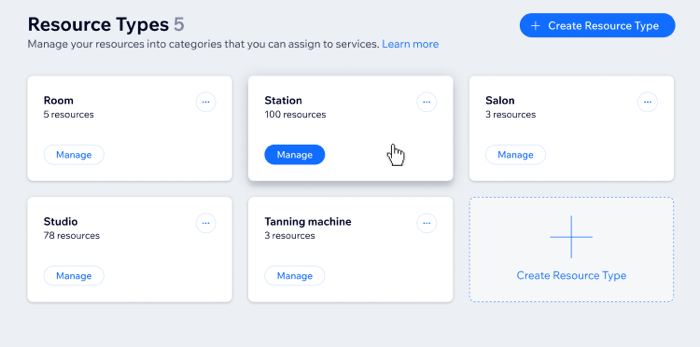
리소스 유형 생성하기
담당자가 서비스를 제공하기 위해 특정 리소스가 필요할 수 있습니다. 여기에는 특정 룸, 기계 또는 기타 재료가 포함될 수 있습니다. 비즈니스별로 최대 10개의 리소스 유형을 추가할 수 있습니다. 그 다음 생성한 리소스 유형에 개별 리소스를 추가할 수 있습니다.
중요!
- 리소스는 본인 및 담당자의 내부 용도로 사용됩니다. 클라이언트에게는 표시되지 않습니다.
- 기본적으로 리소스는 24시간 이용 가능합니다. 현재는 리소스 이용 가능 시간을 편집할 수 없습니다.
- 제공할 수 있는 리소스 유형 및 아이템 수는 플랜에 따라 다릅니다. 더 많은 리소스를 추가해야 한다면, 사이트를 업그레이드하거나 Studio 플랜을 업그레이드하세요.
리소스 유형을 생성하려면:
- 사이트 대시보드의 리소스로 이동합니다.
- (첫 생성인 경우) 시작하기를 클릭합니다.
- + 리소스 유형 추가를 클릭합니다.
- 리소스 유형을 입력합니다.
도움말: 리소스 유형 옆에 자동으로 번호가 표시되므로 담당자와 클라이언트가 혼동하지 않도록 복수형이 아닌 단수형으로 입력합니다. - 현재 보유한 리소스 유형의 수를 입력합니다.
- (선택사항) 두 개 이상의 위치에서 서비스를 제공하는 경우 리소스 유형에 위치를 지정합니다.
- 추가를 클릭합니다.
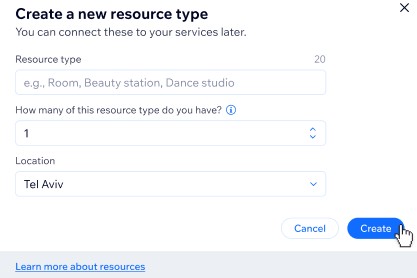
리소스 유형 이름 변경 또는 삭제하기
비즈니스가 성장함에 따라 일부 기존 리소스 유형의 이름을 변경하거나 삭제해야 할 수도 있습니다. 사이트 대시보드에서 언제든지 리소스 유형을 업데이트할 수 있습니다.
참고:
- 리소스 유형을 삭제해도 해당 리소스 유형으로 이미 예약된 세션은 예약 캘린더에 남아 있습니다.
- 각 리소스 유형에는 최소 1개 이상의 리소스가 필요합니다.
리소스 유형의 이름을 변경하려면:
- 사이트 대시보드의 리소스로 이동합니다.
- 해당 리소스 유형 옆 추가 작업
 아이콘을 클릭합니다.
아이콘을 클릭합니다. - 해당 옵션을 선택합니다.
- 이름 변경:
- 이름 변경을 클릭합니다.
- 새 이름을 입력합니다.
- 저장을 클릭합니다.
- 삭제:
- 삭제를 클릭합니다.
- 삭제를 다시 클릭해 확인합니다.
- 이름 변경:
리소스 유형에 리소스 추가하기
사이트 대시보드의 리소스 섹션에서 관련 리소스 유형에 리소스를 추가하세요. 리소스를 추가할 때에는 반드시 필요한 관련 위치에 리소스를 지정해야 합니다.
리소스를 추가하려면:
- 사이트 대시보드의 리소스로 이동합니다.
- 해당 리소스 유형 아래에서 관리를 클릭합니다.
- 리소스 추가를 클릭합니다.
- 리소스 이름을 입력합니다.
- (선택사항) 여러 위치에서 리소스가 필요한 서비스를 제공하는 경우, 위치를 클릭해 선택합니다.
참고: 전체 위치를 선택하는 경우 초과 예약 없이 필요한 모든 곳에 이 리소스를 제공할 수 있는지 확인하세요.
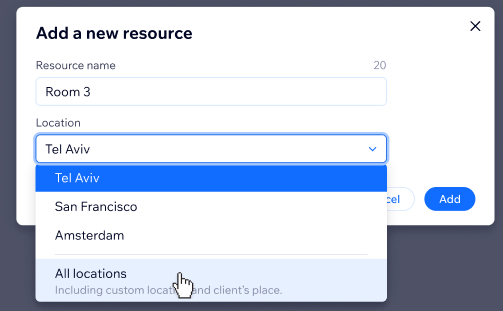
리소스 편집 또는 삭제하기
비즈니스가 성장함에 따라 새 리소스를 확보하기 위해 기존 리소스를 편집하거나 삭제해야 할 수 있습니다.
참고:
리소스를 삭제해도 이미 예약된 기존 세션에서는 해당 리소스가 제거되지 않습니다. 예약 캘린더의 세션에서 수동으로 리소스를 제거할 수 있습니다.
기존 리소스를 편집 또는 삭제하려면:
- 사이트 대시보드의 리소스로 이동합니다.
- 해당 리소스 유형 아래에서 관리를 클릭합니다.
- 원하는 작업을 선택합니다.
- 편집:
- 해당 리소스에 마우스오버한 후 편집을 클릭합니다.
- 새 리소스 이름을 입력합니다.
- 드롭다운에서 해당 위치를 선택합니다.
- 저장을 클릭합니다.
- 삭제:
- 해당 리소스에 마우스오버한 후 삭제
 아이콘을 클릭합니다.
아이콘을 클릭합니다. - 삭제를 클릭해 확인합니다.
- 해당 리소스에 마우스오버한 후 삭제
- 편집:
서비스에 리소스 연결하기
리소스 유형을 생성하고 리소스를 추가한 후에는 관련 서비스에 지정할 수 있습니다. 리소스를 지정하면 나와 담당자가 각 서비스에 필요한 객실, 장비 또는 자료를 추적하는 데 도움이 됩니다.
하지만, 리소스는 서비스 이용 가능 여부에 영향을 미치거나 중복 예약을 방지하지 않습니다. 예를 들어, 리소스가 클래스 또는 코스에 지정된 경우 동시에 여러 세션에 대해 동일한 리소스를 예약할 수 있습니다.
중요!
- 리소스는 내부 용도로만 사용되며 고객에게 표시되지 않습니다.
- 두 개 이상의 리소스 유형을 연결하는 경우, 고객이 선택한 시간에 서비스를 예약할 수 있도록 각 리소스 유형에서 하나의 리소스 항목이 사용 가능해야 합니다.
- 관련 서비스와 위치에 올바른 리소스를 지정해 본인과 담당자가 필요한 것이 무엇인지 알 수 있도록 하세요.
- 서비스당 최대 3개의 리소스 유형을 연결할 수 있습니다.
- 리소스는 서비스와 동일한 위치에서 사용할 수 있어야 합니다.
서비스에 리소스를 연결하려면:
- 사이트 대시보드의 예약 서비스로 이동합니다.
- 해당 서비스에 마우스오버한 후 편집을 클릭합니다.
- 리소스 및 공간 섹션으로 스크롤합니다.
- 서비스에 지정할 리소스 옆 체크상자를 선택합니다.
- 저장을 클릭합니다.
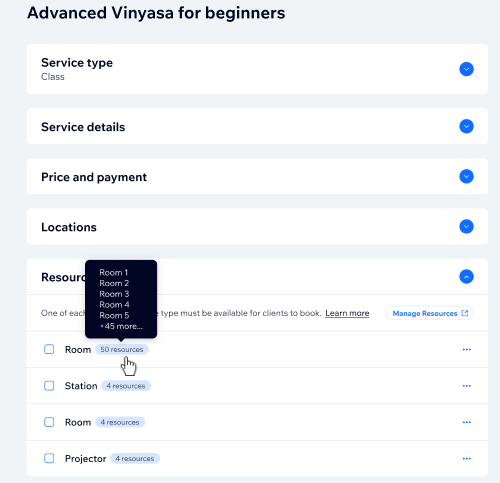
자주 묻는 질문
아래 질문을 클릭해 자세한 내용을 확인하세요.
고객이 서비스를 예약할 수 없습니다. 이 문제를 해결하려면 어떻게 해야 하나요?
고객이 특정 시간 동안만 리소스가 필요한 서비스를 예약할 수 있도록 설정할 수 있나요?

